
De nombreux utilisateurs ont constaté que la fenêtre du logiciel personnalisé Windows 10 ne peut pas être affichée. Quelle est la situation ? En fait, comme le fichier de cache d'icônes est un fichier caché, nous devons modifier le paramètre dans le gestionnaire de ressources sur « Afficher tous les fichiers ». , plus précisément, regardons le tutoriel ci-dessous avec l'éditeur.

Tout d'abord, puisque le fichier de cache d'icônes est un fichier caché, nous devons modifier le paramètre dans l'explorateur sur "Afficher tous les fichiers". Méthode de fonctionnement :
1. Ouvrez un dossier à volonté.
2. Cliquez sur le menu "Affichage" puis cochez "Éléments cachés".
3. Appuyez simultanément sur les touches de raccourci Win+R, entrez %localappdata% dans la fenêtre d'exécution ouverte et appuyez sur Entrée.
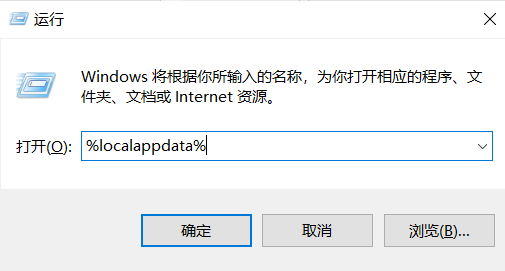
4. Dans le dossier ouvert, recherchez Iconcache.db et supprimez-le.
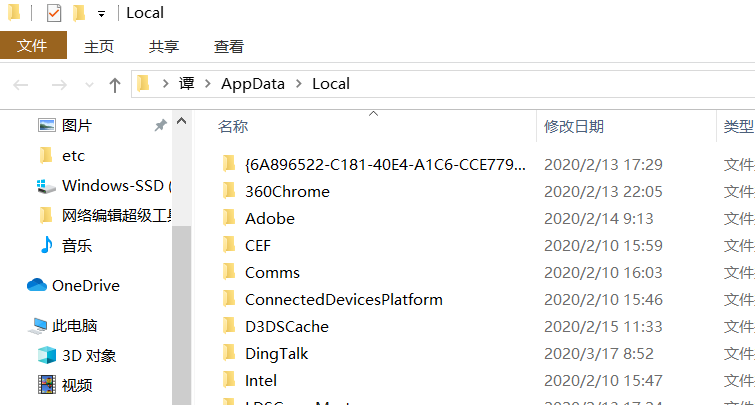
5. Faites un clic droit avec la souris sur la barre des tâches et cliquez sur "Gestionnaire des tâches" dans le menu contextuel.
6. Recherchez « Explorateur Windows » dans le gestionnaire de tâches, cliquez avec le bouton droit de la souris et sélectionnez « Redémarrer » pour reconstruire le cache des icônes.
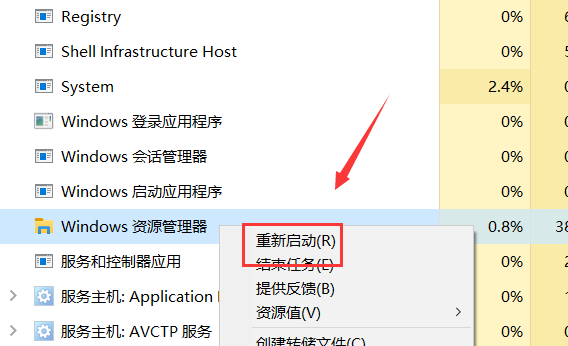
>>>win10 personnalisation par clic droit Le fichier n'y est pas associé
>>>win10 personnalisation et affichage par clic droit. les paramètres ne peuvent pas être ouverts. Tutoriel de solution
Ce qui précède est le contenu détaillé de. pour plus d'informations, suivez d'autres articles connexes sur le site Web de PHP en chinois!
 Solution à une signature invalide
Solution à une signature invalide
 Comment utiliser les macros Excel
Comment utiliser les macros Excel
 Que sont les constantes de caractère
Que sont les constantes de caractère
 numéro python en chaîne
numéro python en chaîne
 Comment modifier le fichier hosts
Comment modifier le fichier hosts
 Avantages et inconvénients du framework Flutter
Avantages et inconvénients du framework Flutter
 Désactivez les mises à jour automatiques de Win10
Désactivez les mises à jour automatiques de Win10
 Comment ouvrir un compte en monnaie numérique
Comment ouvrir un compte en monnaie numérique